עדכון Windows 10 באפריל שינה את הפרטיותהגדרות למיקרופון שלך כך שאפליקציות שקודם לכן היו גישה אליו כבר לא עשו. זה היה לאחר שהמשתמשים כבר אפשרו לאפליקציות האלה לגשת למיקרופון בגירסה ישנה יותר. הבעיה ללא מיקרופון באפליקציות הייתה קלה למדי לפיתרון, אך נראה כי צליל הוא אחד הנושאים העיקריים ב- Windows 10 1803. משתמשים אינם מדווחים על שום קול כלל לאחר עדכון לעדכון Windows 10 באפריל. להלן מספר דברים שתוכלו לנסות לתקן שום צליל ב- Windows 10 לאחר עדכון אפריל.
עלינו להזכיר שהתיקונים הללו עובדים לרובמשתמשים שאין להם צליל ב- Windows 10 עם זאת, עדיין יש מספר קטן של משתמשים שלא מצליחים לפתור את הבעיה עם תיקונים אלה. מבחינתם, אין עדיין פיתרון ורובם מתקנים אותו על ידי גלגול חזרה ל- Windows 10 1709. אנו נעדכן את הפוסט הזה אם יתגלה פיתרון טוב יותר, פחות דרסטי.
עדכן את מנהלי התקן הקול
עדכן את מנהלי האודיו של Realtek עדכני ביותרגרסה. זה פתר את הבעיה עבור מספר לא מבוטל של משתמשים. באופן אידיאלי, Windows 10 אמור להביא ולהתקין את מנהלי ההתקנים החדשים עצמם אך אם זה לא, בקר באתר Realtek, או באתר של יצרן המכשירים שלך כדי לקבל את מנהלי ההתקנים האחרונים.
בדוק התקן ברירת מחדל
לחץ באמצעות לחצן העכבר הימני על סמל הרמקול במגש המערכתובחר צלילים. עבור לכרטיסיית ההפעלה וודא שמכשיר ברירת המחדל שלך מוגדר. אם כל המכשירים הרשומים אינם זמינים, הפעל אותם ואז הגדר התקן ברירת מחדל. חזור על שלבים אלה בכרטיסייה הקלטה.

השבת צליל מרחבי
לחץ באמצעות לחצן העכבר הימני על סמל הרמקול במגש המערכת ותראה אפשרות צליל מרחבית. ודא שהוא מוגדר לדרך. כשאתה בעניין, בדוק את מערבל הנפח כדי לוודא ששום דבר לא מושתק.
בשלב הבא, פתח את אפליקציית ההגדרות ועבור לקבוצת ההגדרות של המערכת. בחר בכרטיסייה צליל והפעל את פותר הבעיות עבור שני הרמקולים והמיקרופון. זה עשוי למצוא תיקון.
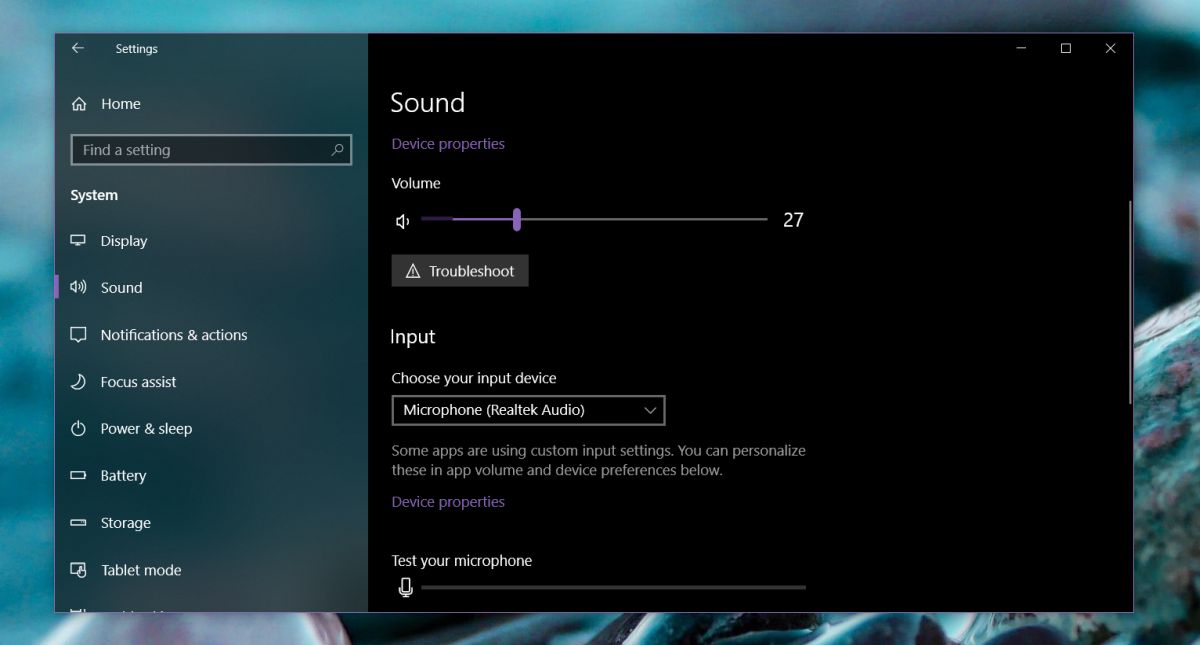
השבת אודיו CODEC בחדות גבוהה
פתח את מנהל ההתקנים. אתה יכול לחפש אותו בחיפוש ב- Windows. במנהל ההתקנים, הרחב את קבוצת המכשירים של קבוצת בקרי סאונד, וידאו ומשחק. הנה, חפש את "IDT High Definition Audio CODEC".
לחץ באמצעות לחצן העכבר הימני עליו ובחר מאפיינים מתוךתפריט הקשר. עבור לכרטיסייה מנהל התקן ולחץ על כפתור עדכון מנהל התקן. בחר באפשרות "עיין במחשב שלי אחר תוכנת מנהל התקן" ואז בחר "תן לי לבחור מרשימת מנהלי התקנים במחשב שלי".
זה יאכלס רשימת מנהלי התקנים שאתה יכוללהתקין. אחד הכוננים ברשימה ייקרא "התקן שמע High Definition". בחר בו ולחץ על הבא. בחר 'כן' בשורת האזהרה על המסך. זה בערך הכל. הפעל מחדש את המערכת שלך ויש לפתור את בעיות הקול שלך. האודיו שלך אולי נשמע מעט שונה, אבל זה קשור לשימוש במנהל התקן אחר.












הערות